win10输入法自带兼容性设置功能,在开启这个功能之后,用户就可以在老电脑中正常使用输入法了。但是有的用户还不清楚输入法兼容性设置在哪里,其实很好找的,大家打开语言选项面板,找到输入法的选项窗口打开,之后进入常规选项,在打开界面中就能看到“兼容性”了,将底下的开关打开即为打开兼容性设置。
win10输入法兼容性设置在哪里:
在电脑设置中,打开时间和语言选项。
在语言项目栏中,打开语言选项。
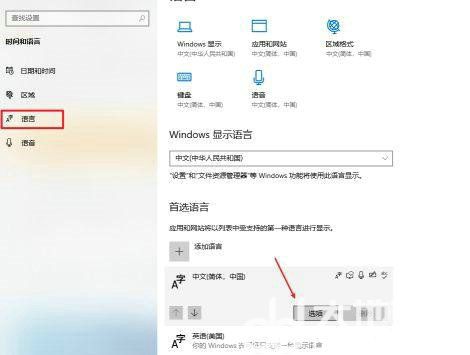
找到输入法,点击选项。
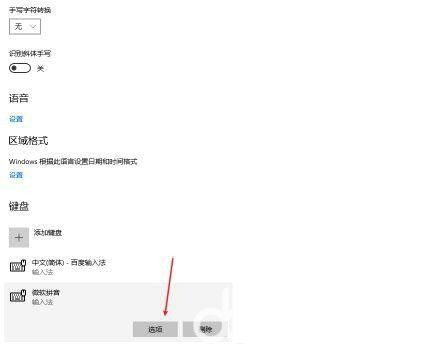
打开常规选项。
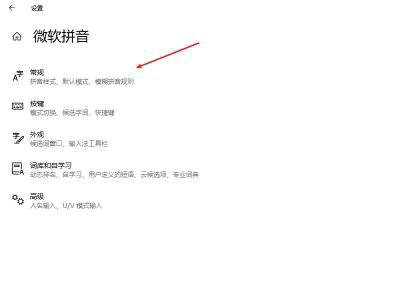
在页面底部,就可以将兼容性功能打开。
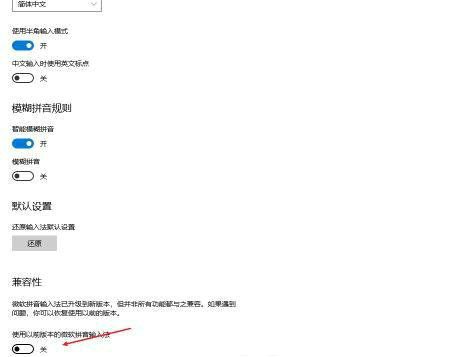
以上就是win10输入法兼容性设置在哪里 win10输入法兼容性设置位置介绍的内容分享了。
相关阅读
热门教程
最新教程